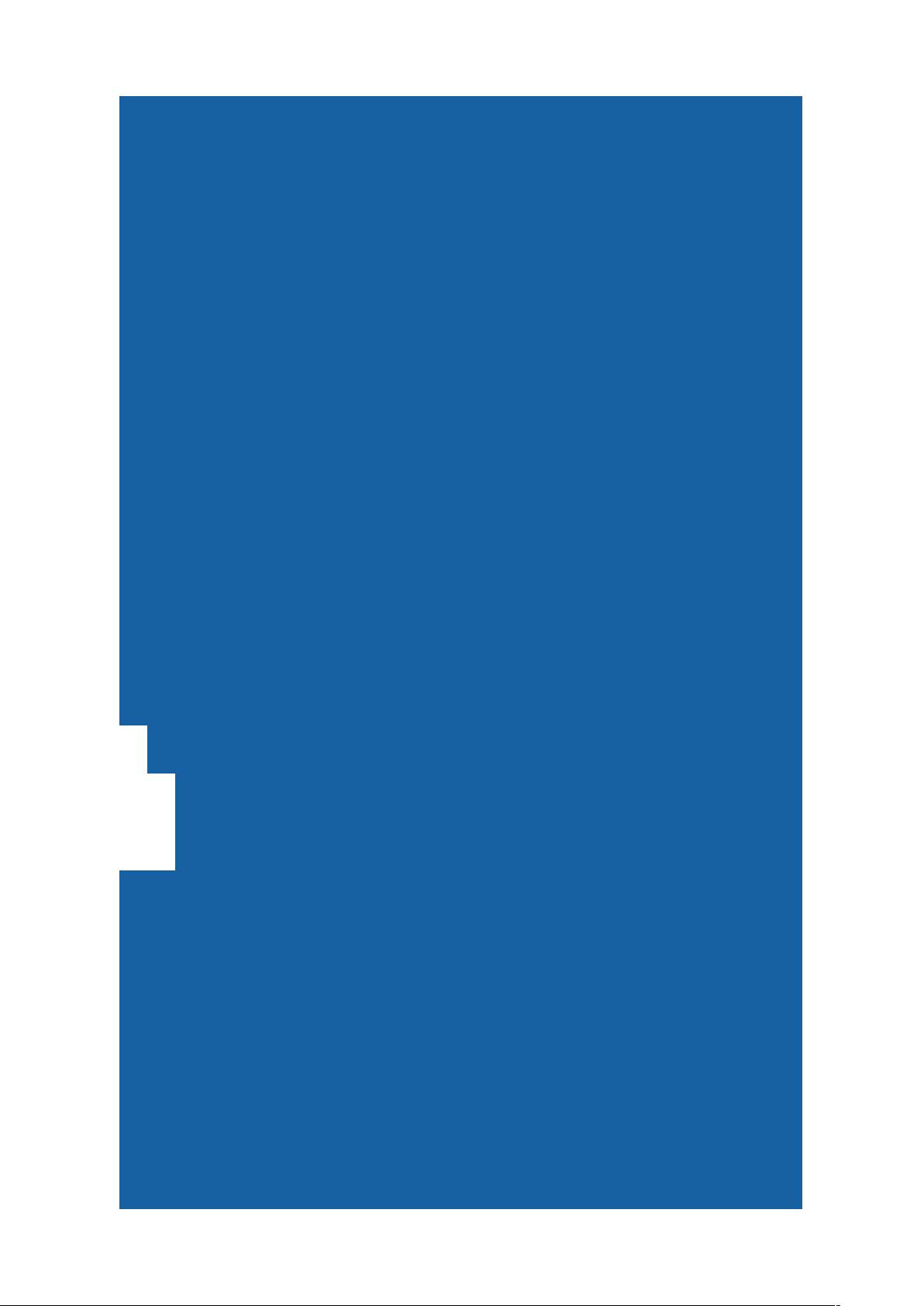ACCESS编程:控件详解与操作指南
需积分: 34 40 浏览量
更新于2024-09-11
1
收藏 66KB DOC 举报
本资源文档名为"ACCESS_编程代码.doc",主要聚焦于Microsoft Access中的控件编程和使用方法。Access是一款强大的关系数据库管理系统,其编程语言VBA(Visual Basic for Applications)为开发人员提供了丰富的工具来设计用户界面(UI)和实现数据处理。
1. **控件类型**:
- 控件常量: 提供了各种预定义的控件类型,如acBoundObjectFrame(绑定对象框)、acCheckBox(复选框)、acComboBox(组合框)、acCommandButton(命令按钮)、acCustomControlActiveX(自定义控件)、acImage(图像)、acLabel(标签)、acLine(线条)、acListBox(列表框)、acObjectFrame(未绑定对象框或图表)、acOptionButton(选项按钮)、acOptionGroup(选项组)、acPage(页)、acPageBreak(分页符)、acRectangle(矩形)、acSubform(子窗体/子报表)以及acTabCtl(选项卡)和acTextBox(文本框)。
2. **控件引用**:
- 在VBA中,可以通过标识符的形式引用控件,例如`Forms![订单]![订单ID]`,其中`Forms`表示窗体或报表,`[订单]`是窗体或报表的名称,`![订单ID]`则是控件的名称。
- 子窗体或子报表的控件引用更为简洁,只需`Forms![订单]![数量]`,省略了子窗体的完整路径。
3. **控件计数与可见性**:
- 通过`Count`属性可以获取控件的数量,例如`intFormControls=Forms!Employees.Count`和`intReportControls=Reports!FreightCharges.Count`,用于动态管理控件的显示逻辑。
- 可见性的设置有多种方式,如遍历所有控件并根据索引调整可见状态,或使用`Like`操作符筛选特定名称的控件进行隐藏。
4. **焦点和编辑控制**:
- `Enabled`属性用来指定控件是否能接收焦点,如`Me.控件.Enabled=True`表示启用,`False`表示禁用。
- `Locked`属性用于控制控件是否可以被编辑,如`Me.控件.Locked=True`阻止用户修改,`False`则允许编辑。
通过这些内容,你可以了解到在ACCESS编程中如何有效地创建、管理和操作控件,以满足用户界面的需求,并实现对数据库数据的交互式操作。此外,文档还涉及了基础的VBA语法和控件可见性管理,这对于初学者和进阶用户都是实用的知识点。
2012-02-05 上传
2010-10-09 上传
2022-09-19 上传
2022-06-09 上传
2012-08-17 上传
2022-06-28 上传
2022-06-17 上传
2021-12-24 上传
追潮
- 粉丝: 0
- 资源: 2
最新资源
- Angular程序高效加载与展示海量Excel数据技巧
- Argos客户端开发流程及Vue配置指南
- 基于源码的PHP Webshell审查工具介绍
- Mina任务部署Rpush教程与实践指南
- 密歇根大学主题新标签页壁纸与多功能扩展
- Golang编程入门:基础代码学习教程
- Aplysia吸引子分析MATLAB代码套件解读
- 程序性竞争问题解决实践指南
- lyra: Rust语言实现的特征提取POC功能
- Chrome扩展:NBA全明星新标签壁纸
- 探索通用Lisp用户空间文件系统clufs_0.7
- dheap: Haxe实现的高效D-ary堆算法
- 利用BladeRF实现简易VNA频率响应分析工具
- 深度解析Amazon SQS在C#中的应用实践
- 正义联盟计划管理系统:udemy-heroes-demo-09
- JavaScript语法jsonpointer替代实现介绍